2021-4-28 鐘雅婷 資深軟體經理
摘要
隨著科技的發展,各類USB儲存裝置層出不窮,但CD仍然是目前商業錄音的標準儲存裝置,比如歌手出新專輯的時候,除了會在各類線上平台發佈新專輯以外,還會發行唱片CD以供線下銷售。那麼如何在Windows 10作業系統中燒錄CD呢?大家可以檢視本篇文章的內容,我們將為大家介紹幾種在Windows 10作業系統中燒錄CD的方法。
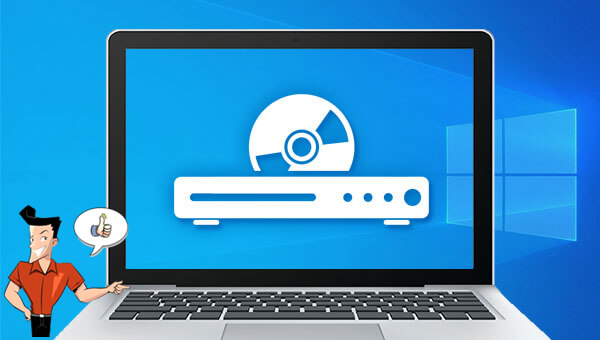
CD英文全稱為Compact Disc,也稱激光唱片,是一種用以儲存數字資料的光學盤片,於1982年面世。它最初是用於儲存數字音訊,後面也被用作儲存其他電腦資料,CD的可儲存容量為700MB(約80分鐘音訊)。
目前的CD一般是可錄式光碟,包括了CD-R和CD-RW兩種。
• CD-R只可錄寫一次,也就是只允許將資訊寫入光碟。
• CD-RW可以重複錄寫,允許將資訊寫入光碟或從中擦除,但只能擦除特定的次數(通常約1000次),不同品牌之間略有差異。
• CD-R只可錄寫一次,也就是只允許將資訊寫入光碟。
• CD-RW可以重複錄寫,允許將資訊寫入光碟或從中擦除,但只能擦除特定的次數(通常約1000次),不同品牌之間略有差異。
了解了CD的定義之後,下面我們為大家介紹在Windows 10作業系統中燒錄CD前的準備工作以及幾種燒錄方法,一起去了解一下吧。
燒錄CD是將音樂、圖片和影片從電腦資料夾拷貝到空白CD的過程,而翻錄CD則是將CD中的音樂、圖片和影片拷貝到電腦資料夾中。本文的主題是燒錄CD,因此我們需要準備以下的物品:
① 空白的CD
② CD燒錄機或CD光碟驅動器(用以連接CD與電腦)
以上的物品準備完畢之後,就可以繼續往下了解燒錄CD的方法了。
Windows 10作業系統內的檔案資源管理就可以幫助我們燒錄CD,具體操作如下:
①將空白CD插入CD光碟驅動器,此時會出現“燒錄光碟”的視窗,您可以選擇光碟的燒錄方式,[如 USB 快閃磁碟機]或者[以 CD/DVD 播放器 ]。選擇完燒錄方式之後,點選[下一步]按鈕進入下一步。
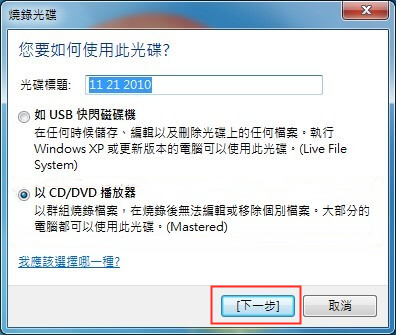
②如果您選擇的是[如 USB 快閃磁碟機],那麼CD光碟就會以資料夾的形式在檔案總管中打開,您只需將檔案拷貝粘貼到CD光碟即可。需注意的是,如果您的光碟是只可錄寫一次的CD-R,那麼您將無法刪除寫入的檔案,即使您在電腦上執行了刪除操作,也只是從邏輯上刪除它們,被刪除的資訊仍會物理燒錄到CD光碟。
③如果您選擇的是[以 CD/DVD 播放器],那麼在檔案總管中打開該光碟驅動器時,會看到“待寫入光碟的檔案”這一行文字,您可以將需要燒錄到CD的檔案拖放(或複制粘貼)到該視窗進行暫存。當需要燒錄的所有檔案都存放在該暫存區後,點選頂部功能表欄[磁碟機工具]中的[完成燒錄]以執行將檔案燒錄到CD的命令。之後您還需要設定光碟標題以及燒錄速度,等待燒錄完成後,點選[完成]即可使用該CD了。
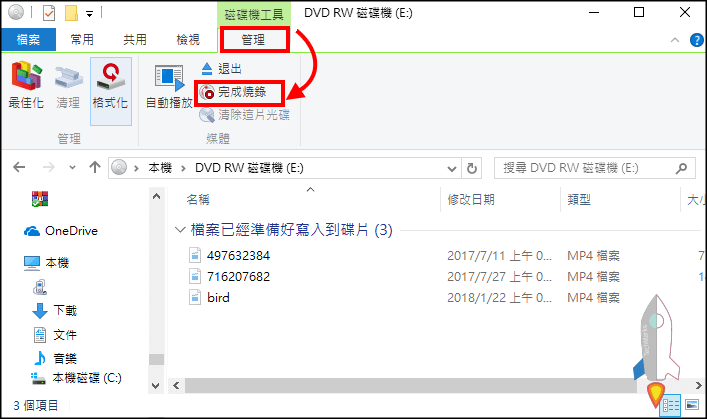
什麼是Renee Audio Tools軟體?
Renee Audio Tools軟體是一款集電腦音訊錄製、音訊後期編輯與轉檔功能為一體的音訊錄製編輯工具。其中,電腦音訊錄製功能可以幫助您錄製電腦聲音或麥克風聲音。在錄製之後,還可以利用該軟體的音訊編輯功能進行音訊優化和調整,比如裁剪音樂的片段、設定淡入淡出、調整播放速度、調節音量大小、男聲/女聲變換等效果;合併多個音訊檔案;給音樂檔案編輯標籤;將音樂轉移到iTunes;把音樂燒錄到CD/DVD等等。
在音訊編輯完成後,您可選擇將音訊轉換為各種您需要的格式,該軟體支援絕大部分的音訊格式,比如MP3,MP2,M4A,WMA,ACC,AC3,FLAC,WAV,AMR,OGG ,APE,MKA等格式。此外,它還支援將各種影片轉檔成音訊格式。
專業的音訊編輯軟體–Renee Audio Tools

音樂併接功能 – 可把多個MP3、M4A、ACC、FLAC、APE等格式的音樂檔案併接在一起,可設定匯出格式及匯出品質。
音訊轉檔 – 可以將MP3、M4A、ACC、OGG、AAC、FLAC等所有音樂格式進行互相轉檔,支援將影片格式轉換為MP3格式。
錄音功能 – 可錄製流媒體聲音,並匯出為各種格式。定時啟動錄音,自動啟停功能,無聲音時暫停錄製以節省空間。
裁剪音樂 – 可任意裁剪流行格式的音樂。可設定漸進、漸退、加速、男聲/女聲變換等效果。
燒錄音樂到CD – 可以把多個音樂燒錄到CD、DVD。
適用於:Windows 10 / 8.1 / 8 / 7 / Vista / XP (32bit/64bit)
音樂併接功能 – 可把多個不同格式的音樂檔案併接在一起,病設定匯出格式及品質。
音訊轉檔 – 可以將MP3、M4A、ACC、OGG、AAC、FLAC等所有音樂格式進行互相轉檔,支援將影片格式轉換為MP3格式。
錄音功能 – 可錄製流媒體聲音,並匯出為各種格式。定時啟動錄音,自動啟停功能,無聲音時暫停錄製以節省空間。
如何使用Renee Audio Tools軟體燒錄CD?
使用Renee Audio Tools軟體燒錄CD並不難,具體步驟如下:
步驟1:下載安裝後執行Renee Audio Tools軟體,將CD通過光碟驅動器連接到電腦,在主頁面點選[CD燒錄器]選項。
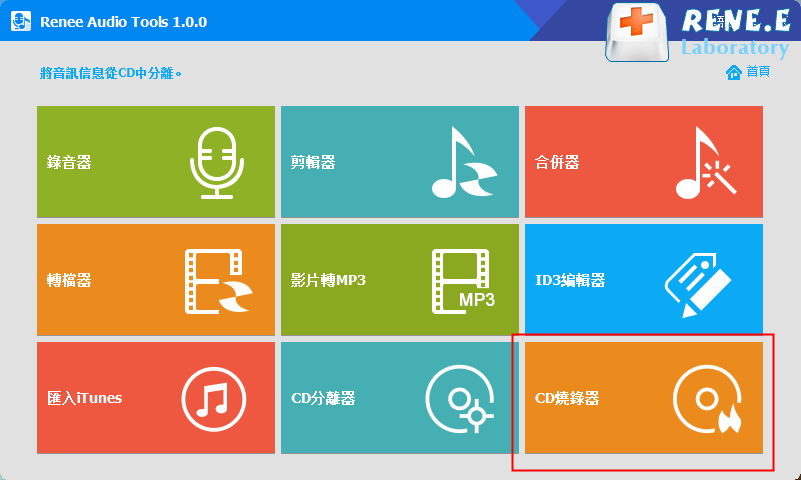
步驟2:接下來點選[添加檔案]按鈕,將需要燒錄到CD的檔案匯入到該軟體裡。您可以在[添加檔案]按鈕的下拉框選項中選擇添加[音訊/影片檔案]或[APE檔案]。
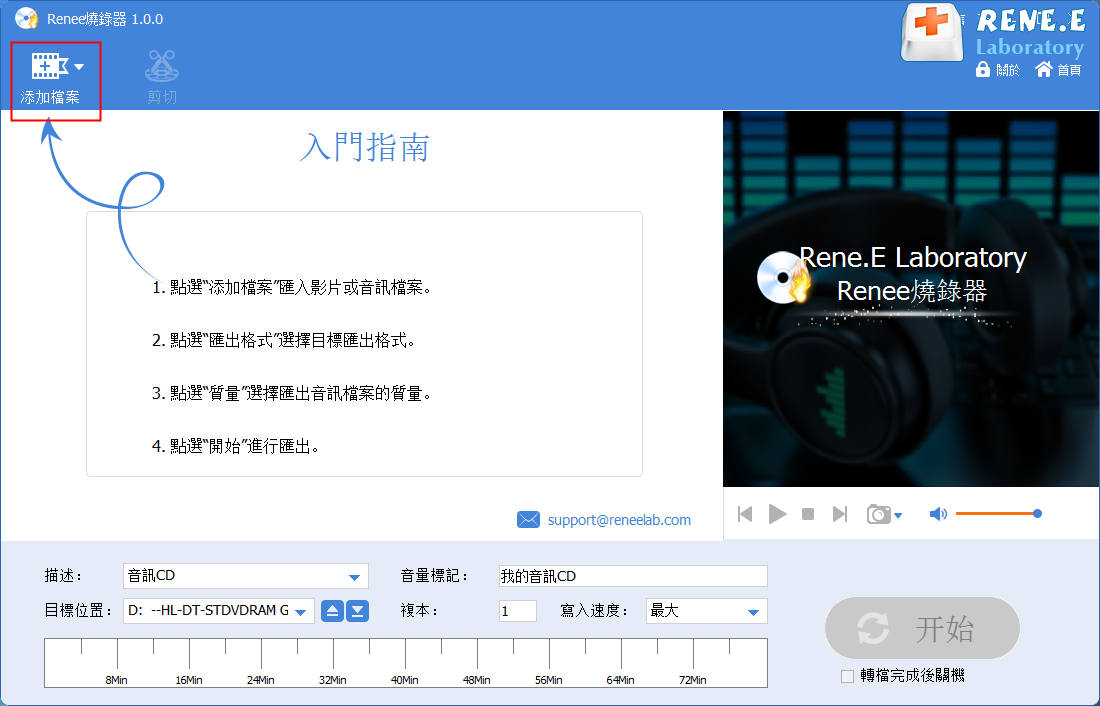
步驟3:檔案添加完之後,在下方的[目標位置]中選擇已經連接到電腦的CD/DVD,之後可以在[描述]中選擇[音訊CD]或[資訊CD/DVD],此處選擇[音訊CD],以及設定寫入速度等。最後點選[開始]按鈕即可開始燒錄檔案到CD中。當彈出“成功生成音訊CD!”的提示後,您就可以使用燒錄完成的音訊CD了。
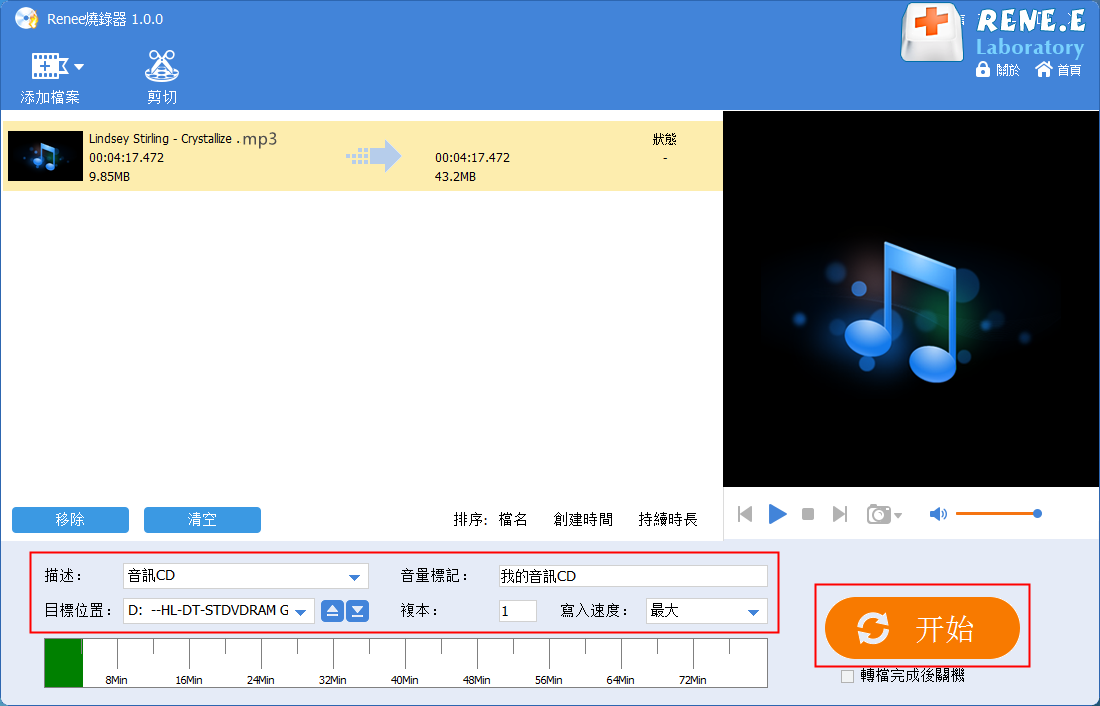
温馨提示 如果您暫時沒有CD或光碟驅動器,無法連接CD到電腦,可以先添加需要燒錄的檔案到Renee燒錄器中,將其生成為APE鏡像檔案,在[匯出位置]中選擇保存APE鏡像檔案的資料夾,最後點選[開始]按鈕匯出APE檔案。等到連接CD到電腦以後,再添加APE檔案到Renee Audio Tools軟體中,重複上面的步驟即可燒錄APE檔案到CD中。
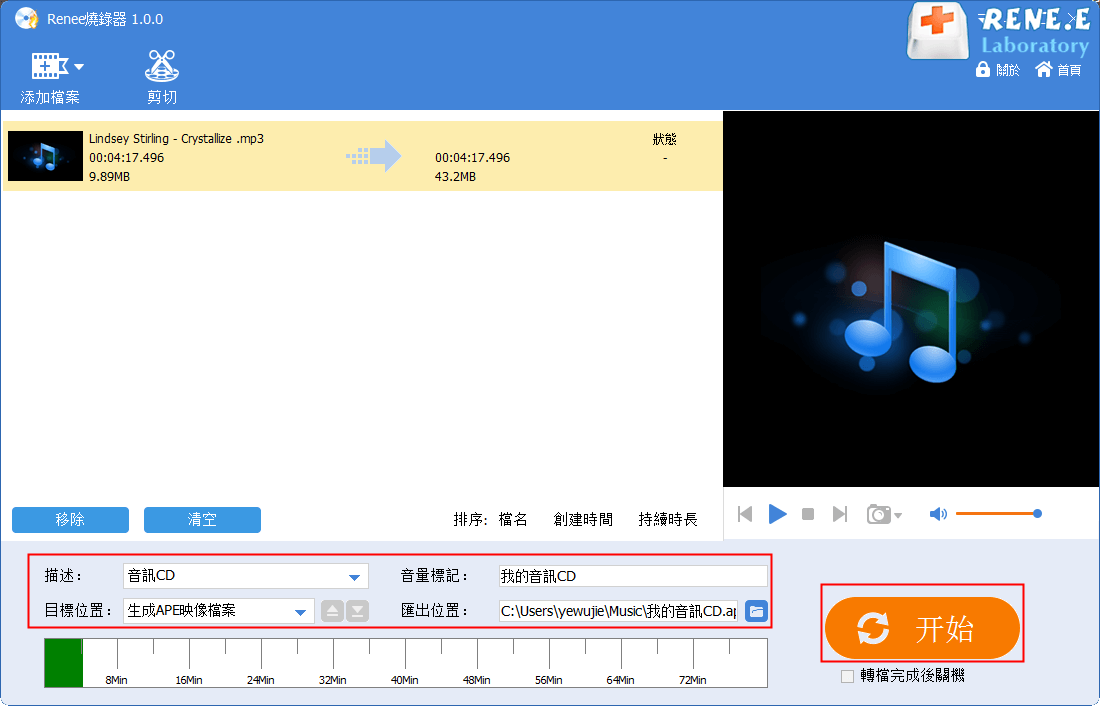
Windows Media Player支援燒錄音訊CD、資訊CD/DVD,具體步驟如下:
步驟1:打開Windows Media Player程式,選擇右上方的[燒錄]選項卡,點選[燒錄選項]按鈕,然後選擇[音訊CD]或[資訊CD或DVD]。
步驟2:將空白光碟插入CD燒錄機或CD光碟驅動器。在媒體庫中搜索要燒錄到光碟的項目,然後將它們拖到右側的燒錄列表中。燒錄列表生成完畢之後,點選[開始燒錄]按鈕即可執行CD燒錄命令。
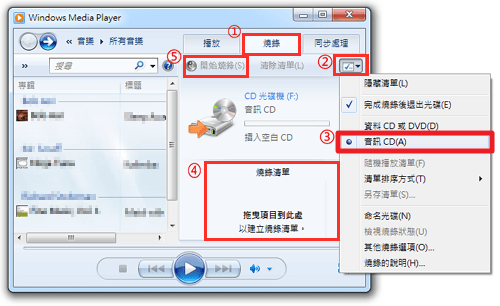
温馨提示• 如果要更改燒錄列表中項目的順序,可以在列表中向上或向下拖動它們。
• 如果要從燒錄列表中刪除項目,請右鍵點選該項目,然後選擇從列表中刪除。這將從燒錄列表中刪除該項目,但不會將其從您的PC中刪除。
• 如果列表中一張光碟上的項目太多,則可以將其餘項目燒錄到另一張光碟上。
• 如果要從燒錄列表中刪除項目,請右鍵點選該項目,然後選擇從列表中刪除。這將從燒錄列表中刪除該項目,但不會將其從您的PC中刪除。
• 如果列表中一張光碟上的項目太多,則可以將其餘項目燒錄到另一張光碟上。




